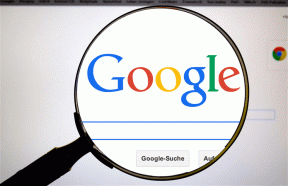Što je Google ADM i kako ga koristiti za lociranje vašeg Androida
Miscelanea / / February 11, 2022
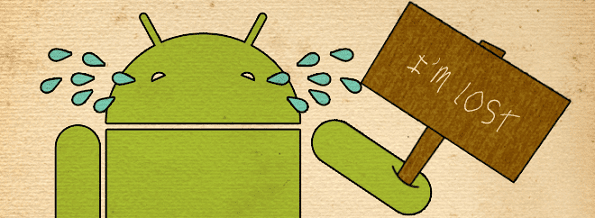
Kupina ima Blackberry Protect, Windows Phone ima Pronađite izgubljeni telefon, i iOS ima Pronađi moj iPhone app. Što Android nudi kada je u pitanju lociranje i/ili daljinsko brisanje vašeg uređaja? Do sada, zilch (govorimo o zadanim opcijama, a ne o aplikacijama trećih strana), barem ako niste bili jedan od onih nekoliko sretnika koji su radili Google Apps za tvrtke.
Srećom, Google je sada ispravio situaciju uvođenjem Android Device Managera (ADM od sada).
Dakle, što točno radi Google ADM? Iako nije tako sveobuhvatna metoda kao neke od alati treće strane vani, može locirati vaš uređaj s točnošću od oko 20 metara, zvoniti uređaj da ga pronađe, pa čak i daljinsko brisanje vaš uređaj kako biste spriječili uljeza da se dočepa vaših slika, aplikacija i ostalog osobnog informacija.
U teoriji, Google ADM zahtijeva malo vaše intervencije. Podržava bilo koji Android 2.2 uređaj (ili noviji) i ažuriranje bi se trebalo odvijati automatski. Uz to, morate omogućiti svom uređaju da ADM usluzi da dopuštenje za daljinsko brisanje vašeg uređaja u slučaju hitne situacije.
Omogućavanje ADM funkcije daljinskog brisanja
Korak 1: Počnite tako što ćete otići na postavke > sigurnost, a zatim se pomičite prema dolje dok ne dođete do Administratori uređaja opcija. Dodirnite ga.

Korak 2: Ako se ADM već samostalno instalirao na vaš uređaj, trebali biste vidjeti Upravitelj Android uređaja navedene u opcijama. Samo naprijed i dodirnite ga.
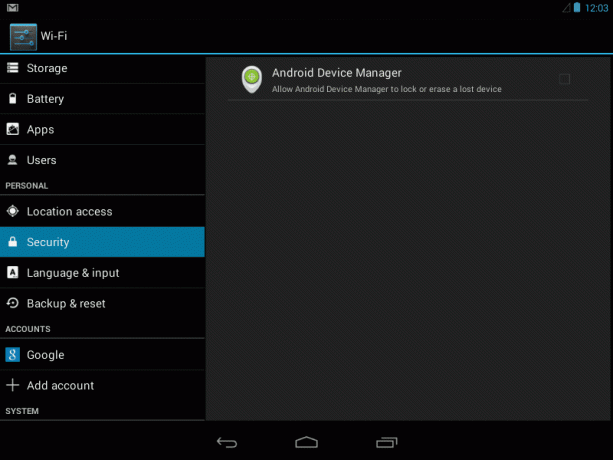
Izborno: ADM nije naveden? Nemojte paničariti, jednostavno morate ažurirati svoj uređaj. Da biste to učinili, idite na Postavke > O telefonu/tabletu > Ažuriranja sustava. Odatle bi vam trebao dati mogućnost da ručno provjerite ima li ažuriranja. Nakon ažuriranja, ADM bi se trebao pojaviti pod Administratori uređaja tab.
3. korak: Sada sve što trebate učiniti je kliknuti na Aktivirati dugme. To je to, ADM sada može daljinski obrisati vaš uređaj uz vašu autorizaciju.
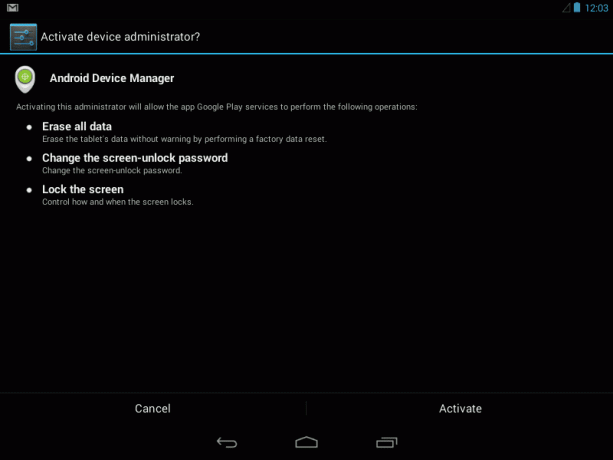
Lociranje, zvonjenje i brisanje vašeg uređaja
Sada kada je ADM postavljen, htjet ćete znati kako koristiti stvarni upravitelj. Započnite odlaskom na Web-mjesto upravitelja Android uređaja. Odavde se prijavite na Google račun povezan s vašim Android uređajima.
Nakon što se prijavite, ADM će tražiti dopuštenje za korištenje podataka o lokaciji. Nakon odabira Prihvatiti, spojit će se s vašim uređajem i trebao bi ga locirati.
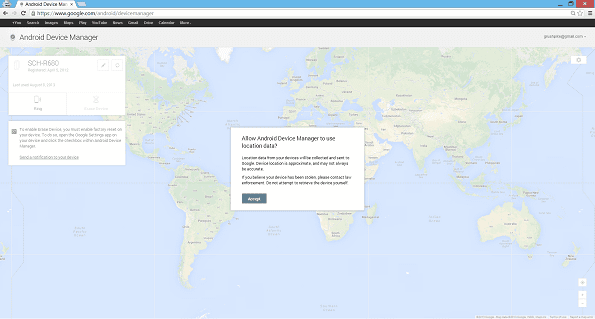
Savjet: Android 4.1 ili noviji uređaji zahtijevat će od vas da omogućite pristup lokaciji izravno na slušalici, tako što ćete otići na Postavke > Lokacija > Pristup lokaciji.
Tražite svoj uređaj po kući? Ili ste ga izgubili i trebate daljinsko brisanje? Kliknite na gumb Zvoni i telefon će neprestano zvoniti pet minuta dok ne pritisnete tipku za uključivanje. Klikom na Izbriši uređaj gumb će vas voditi kroz proces daljinskog brisanja vašeg telefona.
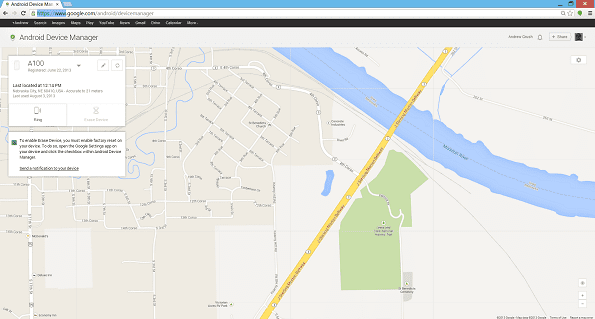
Zaključak
ADM možda nema sve fensi značajke mnogih aplikacija trećih sigurnosnih strana, ali za osnovnu zaštitu bi svakako mogao dobro doći. Često aplikacije treće strane imaju više funkcionalnosti, ali više opcija ne znači uvijek biti korisnije u situaciji kada je vaš uređaj izgubljen ili ukraden.
Što mislite o ADM-u, je li vam laknulo kada ste vidjeli da je Android konačno dodao ovu značajku dobrodošlice?
Posljednje ažurirano 3. veljače 2022
Gornji članak može sadržavati partnerske veze koje pomažu u podršci Guiding Tech. Međutim, to ne utječe na naš urednički integritet. Sadržaj ostaje nepristran i autentičan.